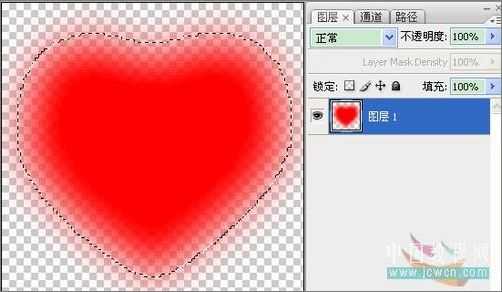相思资源网 Design By www.200059.com
本教程介绍使用photoshop制作跳动的中国心动画,主要运用了钢笔工具、多边形工具、图层混合模式、滤镜和图层帧动画来完成跳动效果。网友还可以把这个跳动的中国心用于论坛签名哦!
本文由中国教程网 yang0048(玲羊)原创,转载请保留此信息!
最近到处都可以看到代表爱国的中国心,是不是很想知道中国心是怎么做出来的呀,今天教大家使用Photoshop制作一颗跳动的中国心,希望大家喜欢。(Photoshop CS3打造帜热的爱国心)
下面我们先来看看效果图:
本文由中国教程网 yang0048(玲羊)原创,转载请保留此信息!
最近到处都可以看到代表爱国的中国心,是不是很想知道中国心是怎么做出来的呀,今天教大家使用Photoshop制作一颗跳动的中国心,希望大家喜欢。(Photoshop CS3打造帜热的爱国心)
下面我们先来看看效果图:

跳动的中国心效果图
1、新建一个photoshop文件,由于大家想加在论坛头像上,所以先建立为300*300像素。
2、新建一个图层,本来想直接用形状的,后来想想,还是顺便练练钢笔吧,点快捷键P ,配合ctrl\ alt勾出心形状。

图1
关于钢笔的教程请看路径专题教程,完成后按ctrl 回车载入选区,出现蚂蚁线,然后按ctrl shift d 羽化5像素。
3、将前景色设置为红色,按alt 退格键填充如图:
相思资源网 Design By www.200059.com
广告合作:本站广告合作请联系QQ:858582 申请时备注:广告合作(否则不回)
免责声明:本站文章均来自网站采集或用户投稿,网站不提供任何软件下载或自行开发的软件! 如有用户或公司发现本站内容信息存在侵权行为,请邮件告知! 858582#qq.com
免责声明:本站文章均来自网站采集或用户投稿,网站不提供任何软件下载或自行开发的软件! 如有用户或公司发现本站内容信息存在侵权行为,请邮件告知! 858582#qq.com
相思资源网 Design By www.200059.com
暂无Photoshop也爱国,爱国红心图案gif动画的评论...
稳了!魔兽国服回归的3条重磅消息!官宣时间再确认!
昨天有一位朋友在大神群里分享,自己亚服账号被封号之后居然弹出了国服的封号信息对话框。
这里面让他访问的是一个国服的战网网址,com.cn和后面的zh都非常明白地表明这就是国服战网。
而他在复制这个网址并且进行登录之后,确实是网易的网址,也就是我们熟悉的停服之后国服发布的暴雪游戏产品运营到期开放退款的说明。这是一件比较奇怪的事情,因为以前都没有出现这样的情况,现在突然提示跳转到国服战网的网址,是不是说明了简体中文客户端已经开始进行更新了呢?